minicom 이란?
minicom 사용 목적
minicom 사용 전 환경 확인
minicom 설치
minicom 환경 설정
minicom 실행
minicom 종료
Microsoft Windows에서 Hyper Terminal이 있다면 Linux에서는 minicom이 있습니다. Microsoft Windows(이하 MS 윈도우)에서 Hyper Terminal을 이용하여 타겟보드와 테이터를 주고 받았다면 LInux에서는 minicom을 이용하여 타겟 보드와 통신하면서 부팅화면 확인부터 원하시는 작업을 하실 수 있습니다.
리눅스에서 타겟보드와 시리얼 케이블로 연결하고?EZBoot 기능을 TEST합니다.
제일 먼저 리눅스에 시리얼이 제대로 잡혀 있는지를 확인합니다. 확인하는 방법에는 2가지가 있는데 하나는 리눅가 부팅했을 때 출력하는 부팅 메시지를 확인하는 방법과 setserial 명령을 이용하여 확인하는 방법입니다.
먼저 부팅 메시지로 확인해 보겠습니다. 부팅 메시지를 보기 위해서는 dmesg 명령을 사용합니다. 그러나 dmesg 만 사용하면 시리얼 정보 외에 매우 방대한 양의 데이터가 출력되므로 grep로 시리얼 정보만 걸러 냅니다.
]# dmesg | grep serial
serial8250: ttyS0 at I/O 0x3f8 (irq = 4) is a 16550A serial8250: ttyS1 at I/O 0x2f8 (irq = 3) is a 16550A
]#또는 setserial 를 사용하는 방법입니다.
]# setserial -a /dev/ttyS0
/dev/ttyS0, Line 0, UART: 16550A, Port: 0x03f8, IRQ: 4 Baud_base: 115200, close_delay: 50, divisor: 0 closing_wait: 3000 Flags: spd_normal skip_test
]#이와 같은 메시지가 출력되지 않는다면 시리얼 포트에 대한 장치 정보 및 환경 설정을 해 주셔야 합니다.
리눅스를 설치할 때 minicom을 제외했다면 아래의 방법에 따라 설치하실 수 있습니다.
1. minicom 다운로드
http://alioth.debian.org/projects/minicom 를 방문하십시오. 화면 중간에 다운로드 링크를 클릭하십시오.
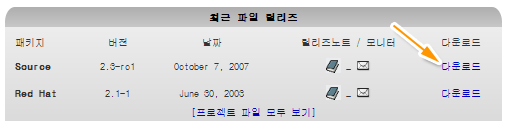
본 설명에서는 소스를 이용하여 minicom을 설치하겠습니다. 다운로드 페이지에서 minicom-2.2.tar.gz 을 선택하십시오.
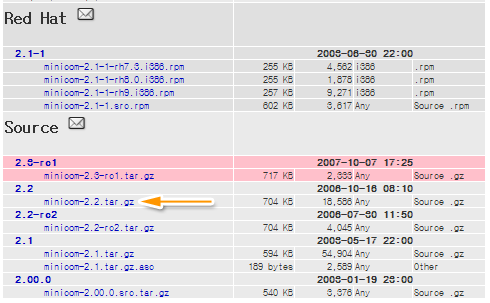
또는 wget을 이용하여 터미널이나 텔넷 프로그램에서 바로 내려 받을 수 있습니다.
]$ wget http://alioth.debian.org/frs/download.php/1806/minicom-2.2.tar.gz --13:22:08-- http://alioth.debian.org/frs/download.php/1806/minicom-2.2.tar.gz Resolving alioth.debian.org... 217.196.43.134 Connecting to alioth.debian.org|217.196.43.134|:80... connected. HTTP request sent, awaiting response... 200 OK Length: 720536 (704K) [application/binary] Saving to: `minicom-2.2.tar.gz' 100%[=============================================================>] 720,536 191K/s in 3.7s 13:22:14 (191 KB/s) - `minicom-2.2.tar.gz' saved [720536/720536] ]$2. minicom 설치
설치는 root 권한으로 설치하시기 바랍니다. root가 아닌 다른 사용자로 로그인되어 있다면 root로 먼저 로그인하신 후, 내려 받은 tar 파일을 아래의 설명에 따라 풀고 설치합니다.
]$ su // root로 로그인 합니다.
암호:
]# tar zxvf minicom-2.2.tar.gz // 압축파일 풀기를 합니다. ]# cd minicom-2.2 // minicom 소스 디렉토리로 이동합니다. ]# make // minicom을 컴파일합니다. ]# make install // minicom을 설치합니다. : make[2]: `install-exec-am'를 위해 할 일이 없습니다 make[2]: `install-data-am'를 위해 할 일이 없습니다 make[2]: Leaving directory `/tmp/minicom-2.2' make[1]: Leaving directory `/tmp/minicom-2.2' ]#에러 내용없이 작업이 완료되었다면 설치가 완료되었습니다.
타겟보드와 시리얼 통신을 위하여 minicom 환경 설정을 바꾸어 주어야 합니다. 초기 배포판에 설정되어 있는 minicom 파라메터는 아래와 같습니다.
- Boudrate : 9600bps
- Data Size : 8
- Parity : None
- Stop bits : 1
- Hardware flow control : No
- Software flow control : No
타겟보드와 통신하기 위해서는 시리얼 통신 환경을 변경해 주어야 합니다. 설정 변경은 root 권한으로 진행하셔야 하며, -s 옵션을 사용합니다. minicom 설치 후에 처음 실행하시면 경고 메시지가 출력될 수 있습니다만 무시합니다.
]# minicom -s minicom: WARNING: configuration file not found, using defaults잠시 후에 화면이 바뀌면서 minicom의 메뉴가 출력됩니다.
위 화면에서 [Serial Port Setup]을 선택하여 시리얼 설정 내용을 변경합니다. [Serial Port Setup]로 이동 후 엔터키를 누릅니다.
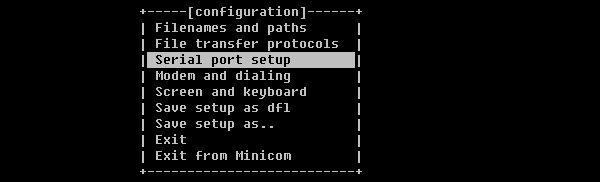
시리얼 통신 설정에 대한 항목이 출력됩니다. 본 설명에 사용하는 포트는 /dev/ttyS0로 가정하고 ttyS0로 변경하겠습니다. [A] 키를 누릅니다.

캐롯이 /dev/ttyS1에 위치하게 되면 ttyS0로 수정합니다.
보오유이나 기타 내용을 변경하기 위해서는 [E]키를 누릅니다.
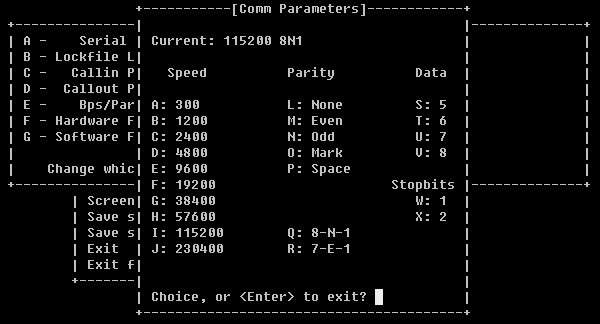
보오율 115200, None Parity, 8 Data bits, 1 Stop bits 를 선택하기 위해 I, L, V, W 키를 차래로 누른 후 엔터키를 누릅니다.
하드웨어 흐름제어 사용을 없애기 위해 F키를 누릅니다.
모든 설정 선택이 끝났으므로 엔터키를 누릅니다. 이 설정을 저장하기 위해 [Save setup as dfl]을 선택한 후 엔터키를 누릅니다.
설정 작업을 완료하기 위해 [Exit from Minicom] 메뉴로 이동한 후 엔터키를 눌러 주십시오.
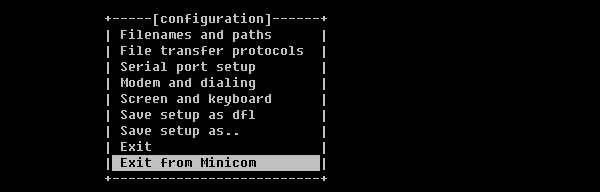
실행이 되면 다음과 같은 화면이 출력됩니다.
이 상태에서 타켓 보드의 전원을 켜시거나 리셋키를 누르시면 타켓 보드의 부팅 메시지를 보실 수 있습니다.
이렇게 minicom을 이용하시면 리눅스에서 시리얼 케이블을 이용하여 타켓보드와 연결하여 통신하실 수 있습니다.
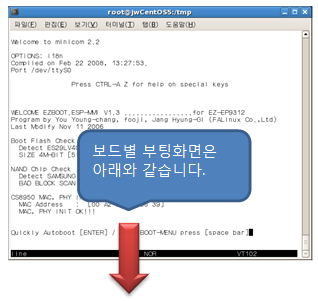
▶ EZ-PXA270 부팅화면입니다.
WELCOME EZBOOT V2.2.49 (FALINUX Co.,Ltd) ..........PXA270(EZ-PXA270) Program by You Young-chang, Oh Jae-Kyoung, Jang Hyung-Gi Last Modify May 27 2008 Detect ES29LV400_B Flash : vid=4A pid=22BA SIZE 4-Mbits [512-Kbytes] Detect Samsung NAND 64M 3.3V 8-bit Flash : vid=EC pid=76 SIZE 64-Mbytes (page=512, block=16K) ... Copy Kernel Image ..... Copy Ramdisk Image ..... Starting kernel [MARCH 3003]... kernel command [EZBOOT mem=64M initrd=0xA0800000,5M root=/dev/ram ramdisk=16384 console=ttyPXA2,115200 ip0=192.168.10.95 mac=00:FA:08:25:00:06 netmask=255.255.255.0 gw=192.168.10.1 host=192.168.10.91 nandparts=1,8,55 ] Uncompressing Linux.......................................................................... ................................................... done, booting the kernel. Linux version 2.6.21-falinux (root@hw27) (gcc version 3.4.3) #2 Mon Jun 2 11:35:41 KST 2008 : .. 중간 생략..▶ EZ-AU1200 부팅화면입니다.
1235 WELCOME EZBOOT V2.2.48 (FALINUX Co.,Ltd) ..........AU1250(EZ-AU1250) Program by You Young-chang, Oh Jae-Kyoung, Jang Hyung-Gi Last Modify Apr 18 2008 Detect EON29LV400_B Flash : vid=7F pid=22BA SIZE 4-Mbits [512-Kbytes] Detect Samsung NAND 128M 3.3V 8 bit Flash : vid=EC pid=F1 SIZE 128-Mbytes (page=2048, block=128K) ... Copy Kernel Image ..... Copy Ramdisk Image ..... Starting kernel ... kernel command [EZBOOT mem=128M rd_start=0x80800000 rd_size=5M root=/dev/ram0 ramdisk=16384 console=ttyS0,115200 video=au1200fb:panel:11 ip0=192.168.10.147 mac=00:FA:01:A2:33:15 netmask=255.255.255.0 gw=192.168.10.1 host=192.168.10.28 nandparts=1,8,119 ] loaded at: 80008000 801CF000 relocated to: 80D00000 80EC7000 zimage at: 80D06130 80EC6131 Uncompressing Linux at load address 80100000 Now booting the kernel Linux version 2.6.21-falinux (root@soft28) (gcc version 3.4.4) #12 Wed Apr 30 22:30:44 KST 2008 : .. 중간 생략..▶ EZ-S3C2440 부팅화면입니다.
0123B WELCOME EZBOOT V2.2.47 (FALINUX Co.,Ltd) ..........S3C2440(EZ-S3C2440) Program by You Young-chang, Oh Jae-Kyoung, Jang Hyung-Gi Last Modify Nov 14 2007 Detect Samsung NAND 64M 3.3V 8-bit Flash : vid=EC pid=76 SIZE 64-Mbytes (page=512, block=16K) ... Copy Kernel Image ..... Copy Ramdisk Image ..... Starting kernel [MARCH 3007]... kernel command [EZBOOT mem=64M initrd=0x30800000,5M root=/dev/ram0 ramdisk=12288 console=ttySAC2,115200 ip0=192.168.10.183 mac=00:FA:01:A2:13:04 netmask=255.255.255.0 gw=192.168.10.1 host=192.168.10.27 nandparts=2,8,54 ] Uncompressing Linux............................................................. ........................................................... done, booting the kernel. Linux version 2.6.21-falinux (root@hw27) (gcc version 3.4.3) #116 Wed Dec 19 18:31:04 KST 2007 CPU: ARM920T [41129200] revision 0 (ARMv4T), cr=c0007177 Machine: www.falinux.com EDK-S3C2440 for S3C2440 Board Memory policy: ECC disabled, Data cache writeback CPU S3C2440A (id 0x32440001) S3C244X: core 399.651 MHz, memory 133.217 MHz, peripheral 66.608 MHz S3C24XX Clocks, (c) 2004 Simtec Electronics CLOCK: Slow mode (2.116 MHz), fast, MPLL on, UPLL on CPU0: D VIVT write-back cache CPU0: I cache: 16384 bytes, associativity 64, 32 byte lines, 8 sets CPU0: D cache: 16384 bytes, associativity 64, 32 byte lines, 8 sets
:▶ EZ-X5 부팅화면입니다.
WELCOME EZBOOT.X5 V1.7...................for PXA255 Program by You Young-chang, fooji (FALinux Co.,Ltd) Last Modify 2004.11.17 Boot Flash Check ...................... Detect AM29LV400 (BOTTOM)Flash : 22BA SIZE 4M-BIT [512Kbyte] NAND Chip Check ....................... Detect SAMSUNG [ec:76] 64MByte BAD BLOCK SCAN -> Kernel, Ramdisk Bad Block [0] CS8900 Init............................ Mac Address : [00 A2 75 F2 36 3A] Detect value : [3000:3000] Chip ID : [0E63:000A] Quickly Autoboot [ENTER] / Goto BOOT-MENU press [space bar]..... Copy Kernel Image ..... Copy Ramdisk Image ..... Starting kernel [MARCH 303]... Uncompressing Linux................................................. done, booting the kernel. Linux version 2.4.19-rmk7-pxa1 (root@jdt) (gcc version 3.2.1) #416 Mon Sep 6 14:07:59 KST 2004 CPU: XScale-PXA255 revision 6 Machine: WWW.FALINUX.COM EZ-X5 for PXA255 Board Ignoring unrecognised tag 0x00000000 Memory clock: 99.53MHz (*27) Run Mode clock: 398.13MHz (*4) Turbo Mode clock: 398.13MHz (*1.0, inactive) On node 0 totalpages: 16384▶ ESP-MMI 부팅화면입니다.
WELCOME EZBOOT.ESP-MMI V1.3 .................for EZ-EP9312 Program by You Young-chang, fooji, Jang Hyung-Gi (FALinux Co.,Ltd) Last Modify Nov 11 2006 Boot Flash Check .......................... Detect ES29LV400 (BOTTOM)Flash : 22BA SIZE 4M-BIT [512Kbyte] NAND Chip Check ....................... Detect SAMSUNG [ec:76] 64MByte BAD BLOCK SCAN -> Kernel, Ramdisk Bad Block [0] CS8950 MAC, PHY Init............... MAC Address : [00 A2 75 F2 36 39] MAC, PHY INIT OK!!! ..... Copy Kernel Image ..... Copy Ramdisk Image ..... Starting kernel [MARCH 782]... Uncompressing Linux........................................................................... ......................... done, booting the kernel. Linux version 2.6.13.5-ez-ep931x (root@arm26) (gcc version 3.4.3) #145 Wed Oct 11 12:52:59 KST 2006 CPU: ARM920Tid(wb) [41129200] revision 0 (ARMv4T) Machine: FALINUX Co.,LtdEZ-EP9312 for EP9312 Board :
minicom 실행 중에 종료하시기 위해서는 minicom의 메뉴를 호출해야 합니다. 호출하는 방법은 [Ctrl-A] 키를 누루신 후 [A] 키를 누르십시오.
화면에 메뉴가 출력됩니다. Other Functions를 보시면 [eXit and reset......X] 가 있습니다. 이 종료 기능을 호출하기 위해 [X] 키를 누릅니다. 이후에 종료됩니다.